Samsung ha una fantastica funzionalità di sicurezza integrata in un’interfaccia utente che ha un interessante effetto collaterale, uno che ti consente di avere due copie separate di qualsiasi Android app sul tuo telefono Galaxy. E questo non è l’unico strumento Samsung integrato per la clonazione di app.
Alcune app mobili hanno il cambio di account integrato in modo da poter utilizzare due o più account separati in un unico posto. Mi vengono in mente Amazon, Gmail, Google Play, Instagram, Messenger, Reddit, Snapchat, TikTok, Twitter e YouTube. Ma che dire delle app Android che non consentono il cambio di account?
Se hai due o tre account Facebook, puoi passare da uno all’altro facilmente su un computer, ma non nell’app mobile. Per cambiare account Facebook sul telefono, dovrai clonare l’app Facebook. Lo stesso vale per Skype, Tinder, WhatsApp, Zoom e qualsiasi altra app in cui desideri che due account vengano eseguiti contemporaneamente.
Samsung ha due semplici modi per clonare le app sul tuo dispositivo Galaxy, ma quale metodo dovresti usare dipende dalle app che desideri duplicare.
Metodo 1: utilizzo di Dual Messenger
Dual Messenger è una funzionalità esclusiva per i modelli Galaxy con doppia SIM che ti consente di clonare determinate app social da utilizzare due account diversi contemporaneamente. È un’ottima opzione se hai account separati per lavoro, scuola, famiglia e persona pubblica. Ed è perfetto per le app che richiedono un numero di telefono sul dispositivo per funzionare, come WhatsApp, poiché i dispositivi con doppia SIM possono avere due numeri.
Non esiste un elenco ufficiale di app supportate da Dual Messenger, ma io abbiamo scoperto che tutte le seguenti app di chat funzioneranno con esso.
Facebook KakaoTalk LINE Messenger Skype Snapchat Telegram Viber WeChat WhatsApp
Per clonare una delle app sopra elencate, assicurati che sia prima installata sul tuo dispositivo. Quindi, apri l’app Impostazioni e vai su Funzionalità avanzate-> Dual Messenger. Apparirà un elenco di tutte le app clonabili; Tocca l’app che desideri copiare.
Quindi, premi”Installa”nella richiesta di conferma. Se non hai mai utilizzato Dual Messenger prima, dovrai leggere e accettare il disclaimer; tocca”Conferma”. Se è la prima app che stai copiando, dovrebbe chiederti se desideri utilizzare un elenco di contatti separato per l’app copiata.
Se non ti dispiace condividere elenchi di contatti tra le app, puoi lasciare l’interruttore spento. Tuttavia, se le copie delle tue app sono destinate esclusivamente al lavoro o alla scuola, potresti voler attivare l’interruttore e selezionare solo i contatti di lavoro o della scuola.
Tieni presente che le impostazioni dei tuoi contatti si applicano a tutte le app Dual Messenger, quindi tutti i contatti che hai separato per un’app copiata verranno applicati a tutte le app copiate. Puoi abilitare o disabilitare la funzione nella parte inferiore della schermata delle impostazioni di Dual Messenger, nonché modificare i contatti per i cloni di Dual Messenger.
Per clonare più app, tocca i loro nomi dalle impostazioni di Dual Messenger e seleziona”Installa”nel prompt. Non dovresti più visualizzare le opzioni di limitazione di responsabilità o contatti.
Puoi trovare i tuoi nuovi cloni di app nella schermata delle app e puoi spostarli nella schermata Home come qualsiasi altra app. Le app clonate avranno l’icona Dual Messenger a due cerchi per distinguerle dagli originali.
Se desideri disinstallare i cloni, puoi disinstallarli come qualsiasi altra app. Ad esempio, puoi premere a lungo l’icona nella schermata App o Home e premere”Disinstalla”. Puoi anche toccare il nome dell’app nelle impostazioni di Dual Messenger e premere”Disinstalla”.
Per utilizzare Dual Messenger, assicurati di eseguire il software più recente su un telefono Galaxy dual-SIM. Tutti i dispositivi seguenti sono supportati, ma Dual Messenger potrebbe funzionare anche con altri modelli dual-SIM.
Samsung Galaxy S7 e più recenti Samsung Galaxy Note 8 e più recenti Samsung Galaxy Z Fold e più recenti Samsung Galaxy Z Flip e più recenti Samsung Galaxy A3 (2017) e successivi Samsung Galaxy J5 Pro e successivi
Metodo 2: utilizzo di Secure Folder
Se non vuoi clonare una delle app social/chat viste sopra, puoi usarne un’altra funzione Galaxy integrata chiamata Secure Folder. È un ambiente sandbox situato all’interno di una cartella nella schermata delle app e al suo interno puoi installare copie di qualsiasi app sul telefono. È utile anche per nascondere le app dietro a lucchetto e chiave.
Secure Folder utilizza la piattaforma di sicurezza Knox di Samsung per proteggere la cartella isolata, quindi dovrai impostare una sequenza, un PIN o un passcode per sbloccalo. Puoi anche scegliere di sbloccare Secure Folder con dati biometrici come impronte digitali e blocchi dell’iride.
Non entrerò nella configurazione di Secure Folder qui poiché abbiamo istruzioni complete sulla configurazione e l’utilizzo di Secure Folder in un’altra guida. Quindi, se non l’hai ancora configurato, dai un’occhiata per vedere come.
Con Secure Folder attivato sul tuo dispositivo Galaxy, puoi installare copie delle app all’interno del Vault. Tocca il pulsante più (+) nella cartella, seleziona le app che desideri clonare e premi”Aggiungi”.
Sebbene sia più veloce selezionare le app dall’elenco e”Aggiungi”, puoi installa anche i cloni dal Play Store o dal Galaxy Store. Tocca una delle due opzioni dalla schermata”Aggiungi app”, quindi installa le app che desideri.
In questo modo è più utile se intendi installare app solo nella cartella protetta senza un’altra copia al di fuori della cartella. Se hai bisogno di un clone, puoi installare la stessa app dal Play Store o dal Galaxy Store al di fuori dell’ambiente sandbox.
Le app clonate all’interno di Secure Folder verranno contrassegnate con l’icona Secure Folder nel selettore di app per distinguerli dall’altra copia.
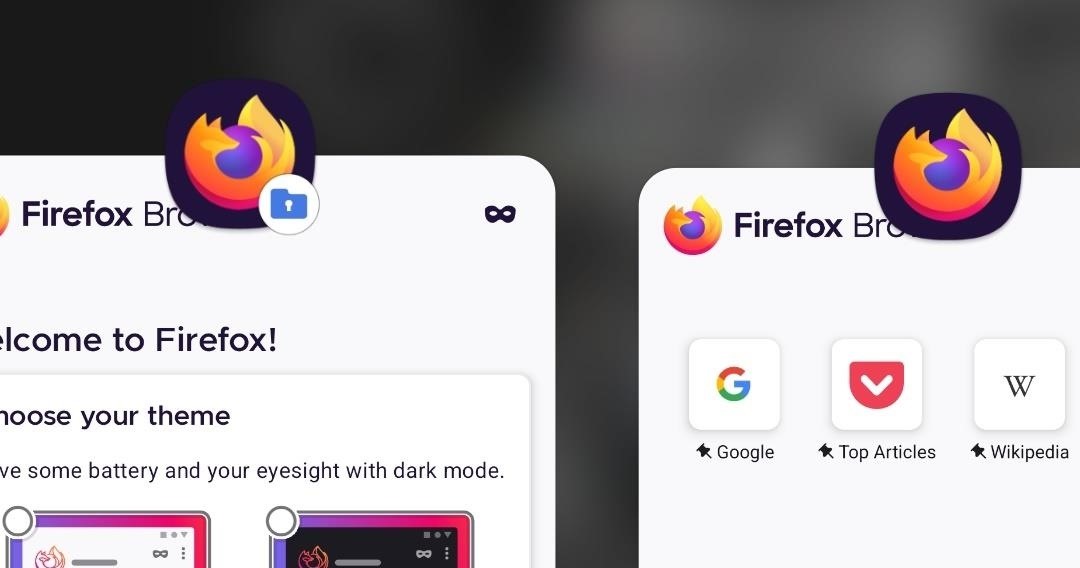
Secure Folder è disponibile sui seguenti telefoni e funziona con la maggior parte dei telefoni Samsung in esecuzione Android N (7.0) o versioni successive. Se non vedi Secure Folder sul tuo dispositivo, puoi installarlo dalla destinazione Play Store o Galaxy Store.
Samsung Galaxy S6 e versioni successive Samsung Galaxy Note 5 e versioni successive Samsung Galaxy Z Fold e versioni successive Samsung Galaxy Z Flip e versioni successive Samsung Galaxy A3 (2016) e versioni successive Samsung Galaxy J5 Pro e versioni successive
Altri modi per clonare le app
I due metodi precedenti sono i modi più semplici e sicuri per clonare le app su un dispositivo Samsung Galaxy. Tuttavia, ci sono altre opzioni come Parallel Space, App Hider e altre app di clonazione di terze parti disponibili su Google Play. Tuttavia, la maggior parte di questi costerà denaro per ottenere il massimo da loro.
Ci sono anche app di terze parti che sono essenzialmente cloni delle app ufficiali, come Tinder++, solo con alcune funzionalità aggiunte o rimosse. Ma questi possono essere un rischio per la sicurezza poiché accedi al servizio ufficiale tramite un’app di terze parti.
Da non perdere: hai premuto questo piccolo pulsante nel tuo Galaxy Pannello del volume ancora?
Mantieni la tua connessione sicura senza una fattura mensile. Ottieni un abbonamento a vita a VPN Unlimited per tutti i tuoi dispositivi con un acquisto una tantum dal nuovo Gadget Hacks Shop e guarda Hulu o Netflix senza restrizioni regionali, aumenta la sicurezza durante la navigazione su reti pubbliche e altro ancora.
Acquista ora (80% di sconto) >
Altre offerte utili da verificare:
Immagine di copertina e screenshot di Justin Meyers/Gadget Hacks

